wps2019中想要制作一个二维码,该怎么设计二维码样式呢?下面我们就来看看wps2019二维码的制作方法。
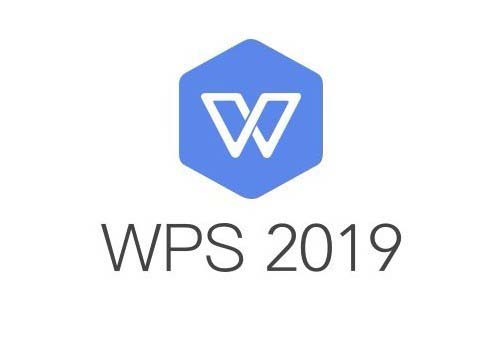
1、我们在电脑上打开wps2019,然后点击菜单栏上的“插入”菜单项。
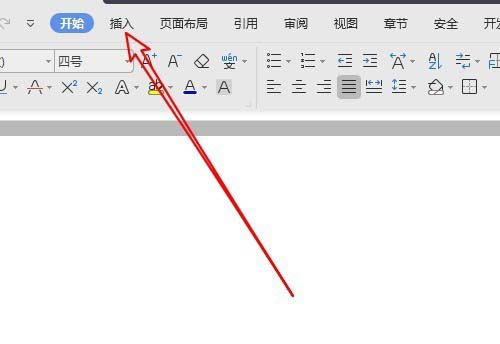
2、接着在打开的插入工具栏上点击“功能图”的下拉按钮。

3、在弹出的功能图下拉菜单中我们点击“二维码”菜单项。
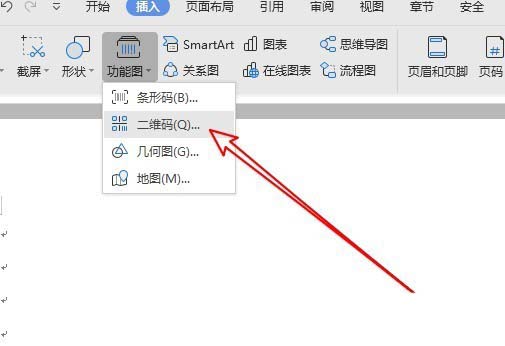
wps2019怎么插入饼图图表并显示数据?
wps2019怎么插入饼图图表并显示数据?wps2019中想要插入一个饼形图,并在饼形图中显示数据,该怎么操作呢?下面我们就来看看详细的教程,需要的朋友可以参考下
4、接着在打开的生成二维码窗口中,我们输入要制作的网址或是其它内容
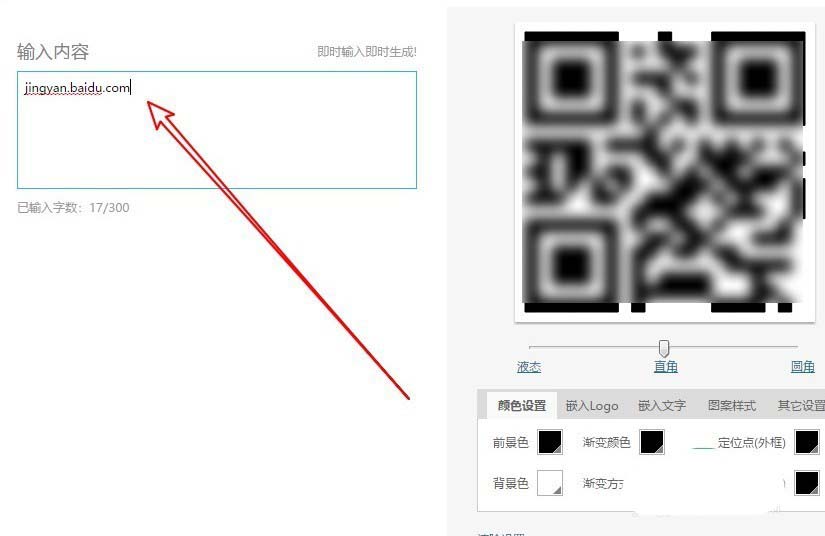
5、接下来我们在右侧的窗口中对二维码的图形设置为直角。
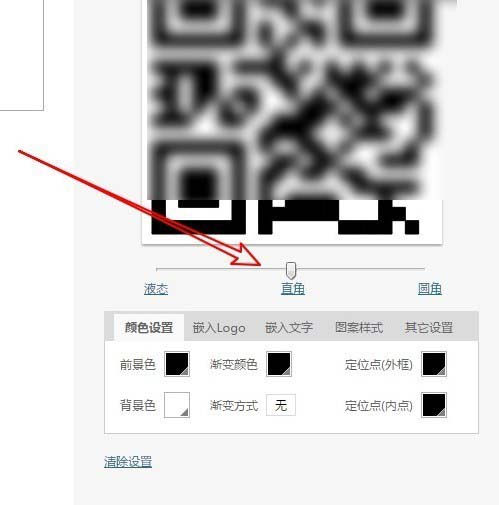
6、然后我们再设置二维码的背景颜色,嵌入文字等信息,最后点击确定按钮。

7、这样我们的二维码就生成好了。可以直接把其插入到wps2019文档中。
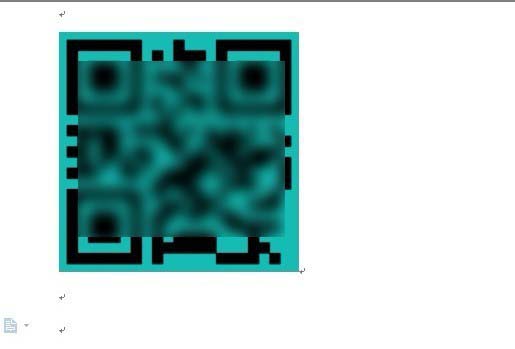
以上就是wps2019制作二维码的教程,希望大家喜欢,请继续关注脚本之家。
相关推荐:
wps2019怎么制作两个并列显示的表格?
wps2019怎么制作两个并列显示的表格?wps2019中想要制作制作两个并排的表格,该怎么让两个表格并列显示呢?下面我们就来看看详细的教程,需要的朋友可以参考下






